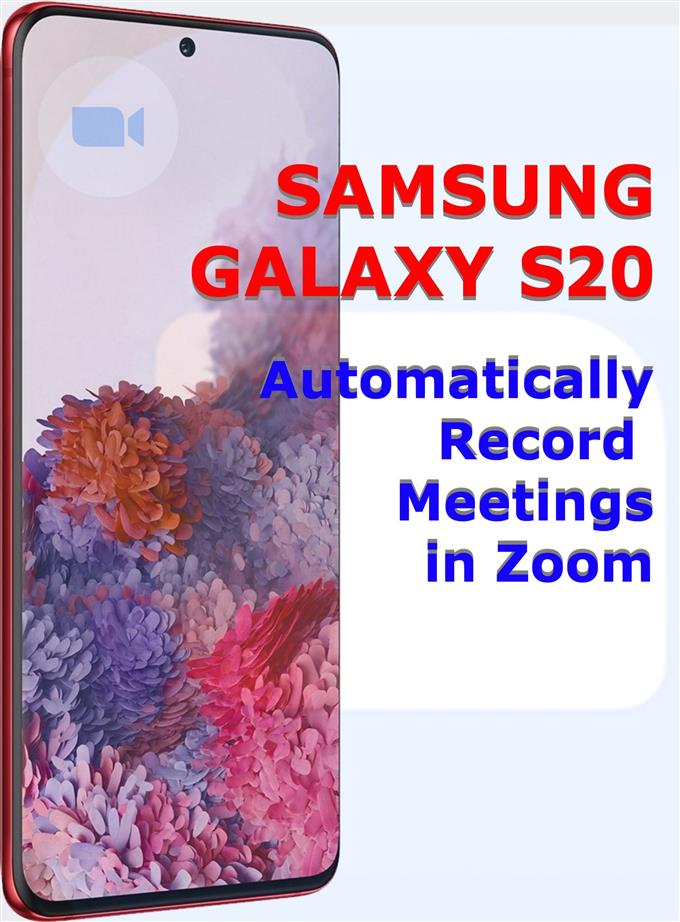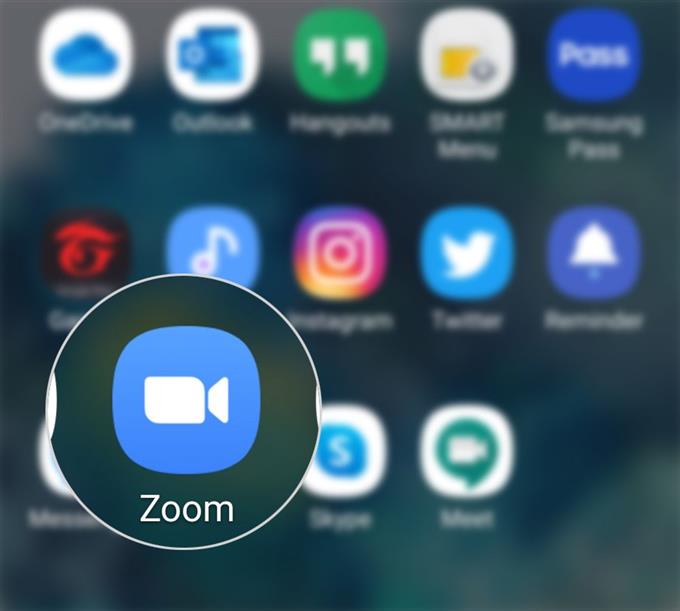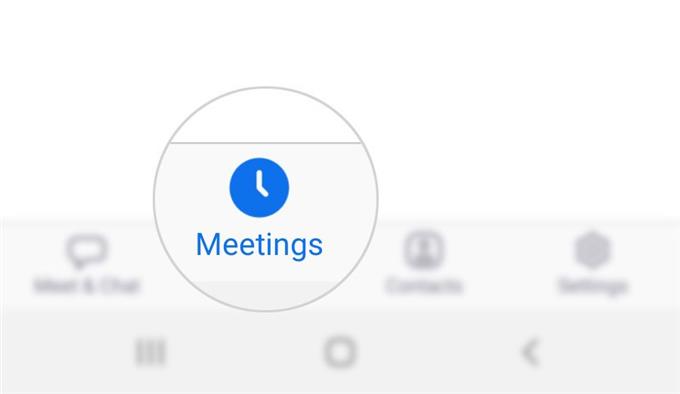Om du behöver lite input om hur du kan behålla en kopia av dina viktiga möten och konferenser i Zoom har jag kartlagt en enkel handledning om hur du automatiskt spelar in Zoom-möten på Galaxy S20. Läs vidare för mer detaljerade instruktioner.
Innan du fortsätter ska du notera följande förutsättningar:
- Endast konton som har tillstånd kan spela in ett Zoom-möte. För gratis och betalade prenumeranter kan de göra lokal inspelning.
- Molninspelning aktiveras å andra sidan automatiskt för alla betalade abonnenter.
- Endast en enkelriktad molninspelning stöds i Zoom-appen för Android och iOS.
När du har uppfyllt ovan nämnda krav kan du gå vidare och konfigurera zoominställningarna för att aktivera automatisk inspelning.
Enkla steg för att automatiskt spela in Zoom-möte på Galaxy S20
Tid som behövs: 5 minuter
Följande steg är endast tillämpliga på ett grundläggande Zoom-konto (Zoom Basic-Free). Om du inte redan har det, logga in på ditt Zoom-konto för att komma igång. När du är inloggad följer du dessa steg för att börja konfigurera Zoom-appinställningarna för att den ska spela in möten och webbseminarier automatiskt.
- Starta appvisaren och välj sedan zoomikonen.
Zoom-appen öppnas.
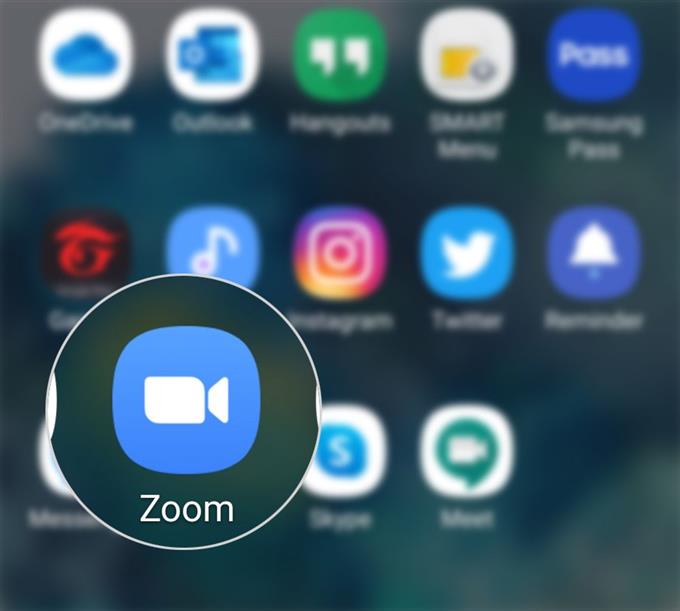
- Från Zoom-appens huvudskärm, bläddra ner och knacka på Möten.
Skärmen Möten med ditt personliga mötes-ID och andra relevanta kontroller öppnas.

- Klicka på Redigera-knappen.
På nästa skärm ser du olika alternativ för att hantera personlig mötes-ID-information.

- Rulla ner till botten av skärmen och växla omkopplaren bredvid Spela in automatiskt möte.
Ett nytt alternativ för dig att ange inspelningsplats kommer att visas efter att du har aktiverat omkopplaren.

- När du har gjort nödvändiga ändringar trycker du på Spara-knappen i skärmens övre högra hörn.
De nästa möten du kommer att hålla via Zoom kommer sedan att spelas in automatiskt på den angivna inspelningsplatsen, särskilt en lokal dator.

Verktyg
- Android 10
- Ett användargränssnitt 2.0 och senare
material
- Galaxy S20
Mötets deltagare kommer att meddelas att mötet spelas in. De som deltar i mötet via en dator eller mobil kommer en inspelningsmeddelande att visas på skärmen.
Alternativt kan du spela in möten eller webbseminarier till Zoom-molnet från din Galaxy S20. Så här görs:
- Börja vara ett Zoom-möte från din telefon och tryck sedan på Mer ikon (trippelpunkt) längst ner till höger.
- Tryck sedan på Spela in från popup-menyn.
- Efter att ha gjort det kommer du att se en Inspelning etikett längst upp på skärmen.
- Tryck på på för att pausa eller avsluta inspelningen Mer ikonen igen och tryck sedan på Paus eller Slutet knappen därefter.
Efter mötet kan du komma åt inspelningen under Mina inspelningar.
Inspelade möten kan senare laddas till molntjänster som Dropbox, Google Drive och även på YouTube, med tanke på att du har ett premium Zoom-konto.
När det gäller inspelningsformaten sparar Zoom inspelningarna i MP4 (videofil), M4A (ljudfil) och TXT (chat / textfil). Detta gäller både lokala och molninspelningsutgångar.
Och det täcker allt i denna handledning. Håll dig uppdaterad för mer omfattande tutorials, tips och trick som hjälper dig att få ut det mesta av din nya Samsung Galaxy S20-smartphone.
Kolla också in vår Youtube-kanal för att se fler handböcker för smarttelefonvideo och felsökningsguider.
LÄS OCH: Hur man tar bort alla YouTube-nedladdningar på Galaxy S20